Slå Evernote inn i en RSS-leser i noen få enkle trinn
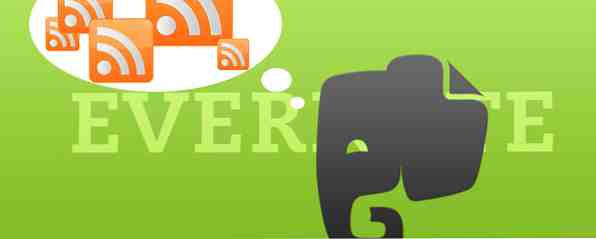
Evernote's fleksibilitet gjør at tjenesten kan brukes på mange forskjellige måter. En stund tilbake tok vi en titt på hvordan du kan forvandle Evernote til en blogging-plattform. Slå Evernote inn i en bloggingplattform med Postach.io Slå Evernote inn i en bloggingplattform med Postach.io Det er absolutt ingen mangel på bloggingplattformer som er tilgjengelige for brukere gratis . WordPress og Tumblr alene er en fin måte å holde en blogg på, men det er noen kreative alternativer der ute. A ... Les mer i noen få enkle trinn, mens vi også introduserte deg til ti interessante og unike måter du kan bruke Evernote Bli kreativ med Evernote: 10 Unike bruksområder du ikke har tenkt på Få kreativitet med Evernote: 10 Unique Uses You Haven ' t Tanken om Evernote er et av de ultimate verktøyene i produktivitet, og med et bredt utvalg av multiplatformapper er det ingen grense for måten du kan bruke tjenesten på. Vi er store fans av Evernote her ... Les mer - fra å bruke den til å lagre klassifiserte annonser for å lagre bilder av dine takeout-menyer. Vi er store fans, så vi leter alltid etter kreative og unike måter å få mer ut av Evernote's funksjoner. 5 Kule funksjoner som beviser Evernote er fortsatt en kick-ass-tjeneste. 5 Kule funksjoner som beviser Evernote er fortsatt en kick-ass-tjeneste Med alle hooplaene rundt Google Disk, og alle går på gutter over Dropbox, tror jeg en annen tjeneste blir svært forsømt - Evernote. Vår Evernote dekning har vært ganske sketchy sent, og jeg ... Les mer, som du kan se fra vår Evernote manual.
I dag tar vi en titt på hvordan du kan slå Evernote til en RSS-leser, og bruker ikke noe mer enn noen få enkle IFTTT-oppskrifter. (Hvis du fortsatt er kjent med IFTTT - sjekk ut vår guide for hvordan du bruker IFTTT. Slik oppretter du egne IFTTT-oppskrifter for å automatisere dine favorittsteder og feeds. Slik oppretter du egne IFTTT-oppskrifter for å automatisere favorittsteder og feeder. Det finnes noen webtjenester som kan betraktes som "uvurderlige" og IFTTT er en av dem. Tjenesten, som står for "hvis dette da da", har muligheten til å automatisere vanlige oppgaver og hjelpe ... Les mer og lag dine egne oppskrifter som kan automatisere mye av din online opplevelse.)
Hvorfor bruke Evernote som RSS-leser
Før du går gjennom trinnene for hvordan du bruker Evernote som RSS-leser, er det verdt å ta en titt på årsakene til at dette er et alternativ verdt å vurdere.
- Hvis du allerede bruker Evernote regelmessig, vil overføringen av RSS-feeder til onlinetjenesten bare redusere antall tjenester du må sjekke eller følge med på en.
- Hvis du bruker Evernote til forskning, er dette spesielt nyttig fordi du plasserer alt innholdet du trenger å vurdere på ett sted, og kan raskt flytte artikler fra mappelesermappene til dine forskningsmapper.
- Evernote er som kryssplattform som de kommer til å bruke den som en RSS-leser gir deg tilgang til dine RSS-feeder fra din datamaskin, web, telefon - omtrent hvor som helst du trenger for å holde tritt med dem.
Lag en notatbok
Det er tre måter du kan velge å bruke Evernote som RSS-leser - og alt avhenger av hvordan organisert du vil være. Den første metoden er å bruke bare en bærbar og kaste alle Din RSS feeds inn i den.
Hvis du føler at det kan bli litt for kaotisk eller rotete, kan du velge å lage en notatbok for hver RSS-feed og holde hvert nettsted helt skilt. Til dette formål kan du vurdere å opprette en egen Evernote-konto for å bruke rent som en RSS-leser, samtidig som du opprettholder den opprinnelige Evernote-kontoen din som det er.
Den tredje og a mer organisert alternativ er å lage en serie notatbøker basert på nettstedskategori eller emne.
Å ta avgjørelsen kommer alt ned til hva slags RSS-opplevelse du leter etter, basert på visse funksjoner som du har kommet til å forvente fra enhver RSS-leser.
Lag en IFTTT oppskrift
Deretter vil du opprette (eller bruke en eksisterende) IFTTT-oppskrift som får RSS-feeder i Evernote-notatbøkene dine. Du må gå gjennom følgende trinn for hver RSS-feed du vil legge til i Evernote.
Slik kan du opprette oppskriften:

I listen over kanaler du kan velge mellom, velg RSS-strømkanalen:

Du finner at du har to alternativer. Klikk på den første - 'Nytt feed element':

Deretter får du muligheten til å skrive inn RSS-feeden til nettstedet du vil legge til i Evernote, hvoretter du kan klikke Opprett Trigger.

Når du har gjort det, kan du lage den andre delen av oppskriften som bringer Evernote inn i ligningen.

Velg Evernote fra listen over tilgjengelige kanaler og velg Opprett et nytt notat alternativ:

Det viktigste trinnet er å organisere feeds. Dette trinnet er veldig viktig, da det er her, vil du skrive inn din Evernote notisinformasjon. Du kan velge mellom tre måter å organisere notatbøkene på med riktig tittel ...
- Hvis du vil bruke samme notatbok, gjentar du det samme navnet hver gang du oppretter en ny oppskrift på en ny feed.
- Hvis du vil dele RSS-feeder etter emne, plasser emnetavnet i feltet for notisboken - bare vær sikker på at Evernote-notatboken allerede eksisterer.
- Hvis du vil ha en notatbok per feed, velger du 'Feed Title' fra rullegardinmenyen og velger 'Feed Title'. Du kan se et eksempel i denne oppskriften som lager en ny notatbok basert på nettstedets tittel.

Du kan da opprette oppskriften:

Ikke glem - hver gang du vil legge til en ny feed, må du opprette en ny oppskrift. Du bør også være oppmerksom på at disse oppskriftene ikke fungerer med tilbakemelding, så du må vente til nettstedet faktisk oppdateres, og deretter begynner nye innlegg å vises i Evernote-notatbøkene dine.
Det finnes andre IFTTT oppskrifter som du kan bruke for å få mer ut av Evernote. Du kan for eksempel lagre uleste elementer i Pocket, Feedly eller Instapaper til din Evernote-konto. Andre eksisterende oppskrifter finner du på IFTTT kan lagre lesbarhetsfavoritter, YouTube-favoritter og Delicious bokmerker til Evernote-notatbøkene, noe som gjør det til en fin måte å holde tritt med RSS-feeder og mye mer på ett sted..
Kan du tenke på noen andre unike bruksområder for Evernote? Gi oss beskjed om dem i kommentarene.
Utforsk mer om: Evernote, Feed Reader, FeedReader, IFTTT, RSS.


